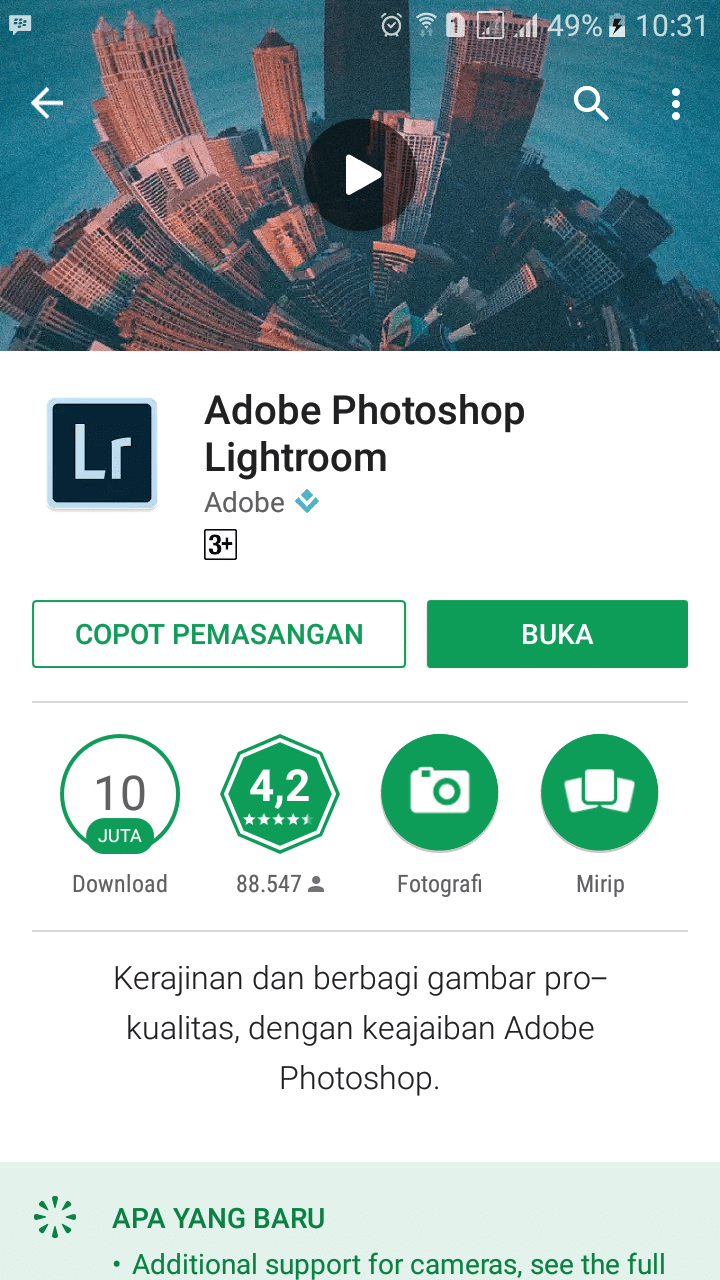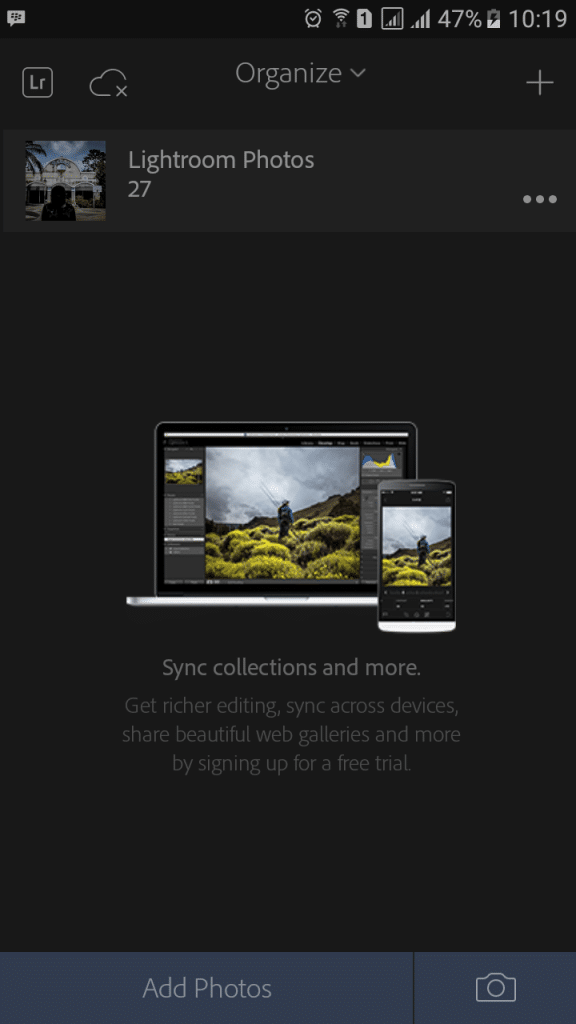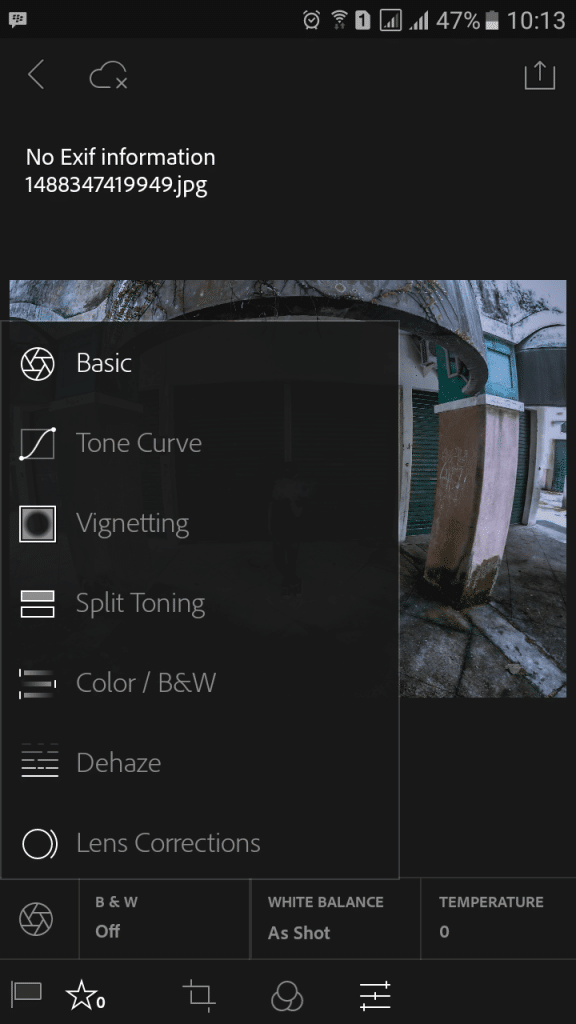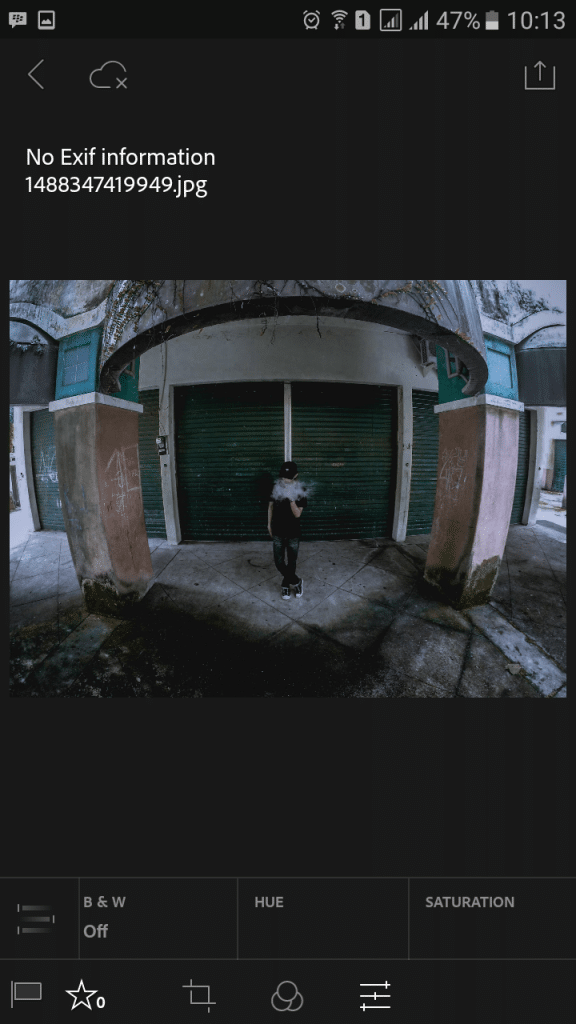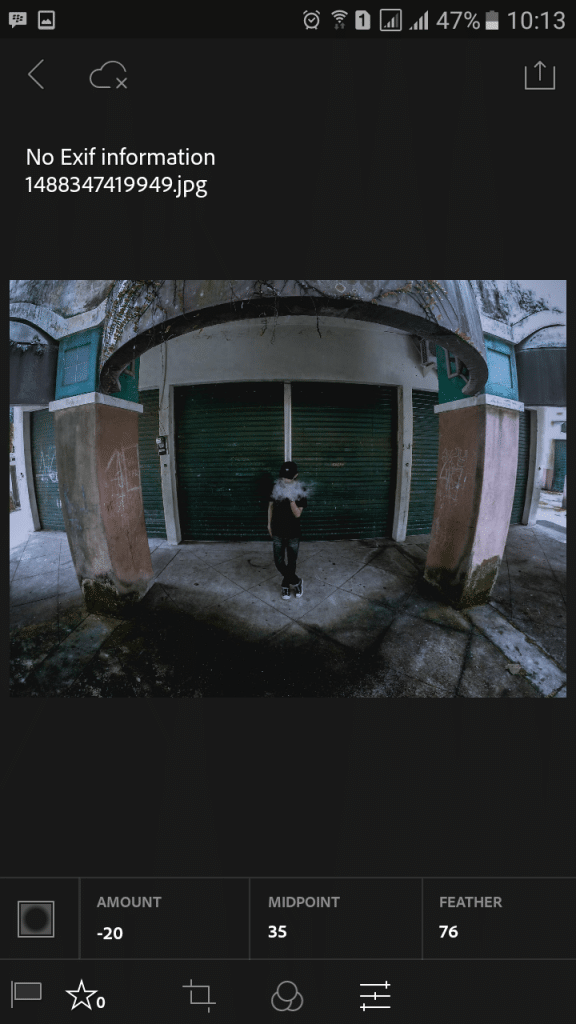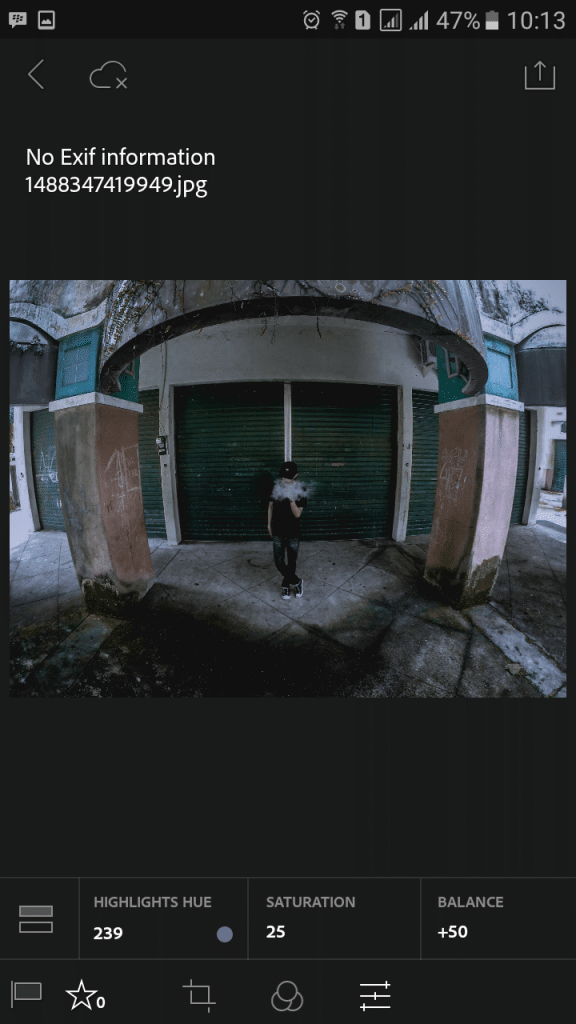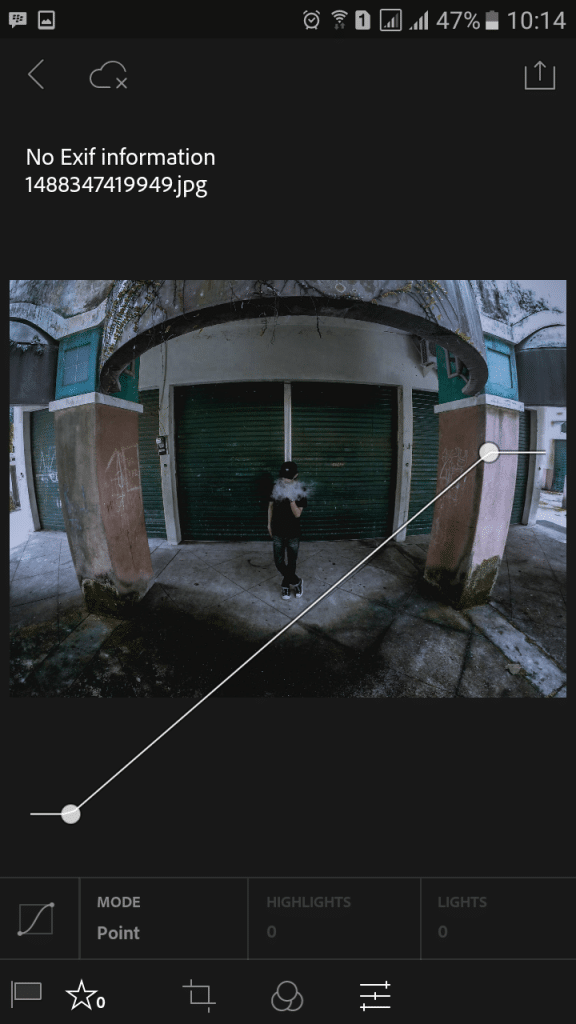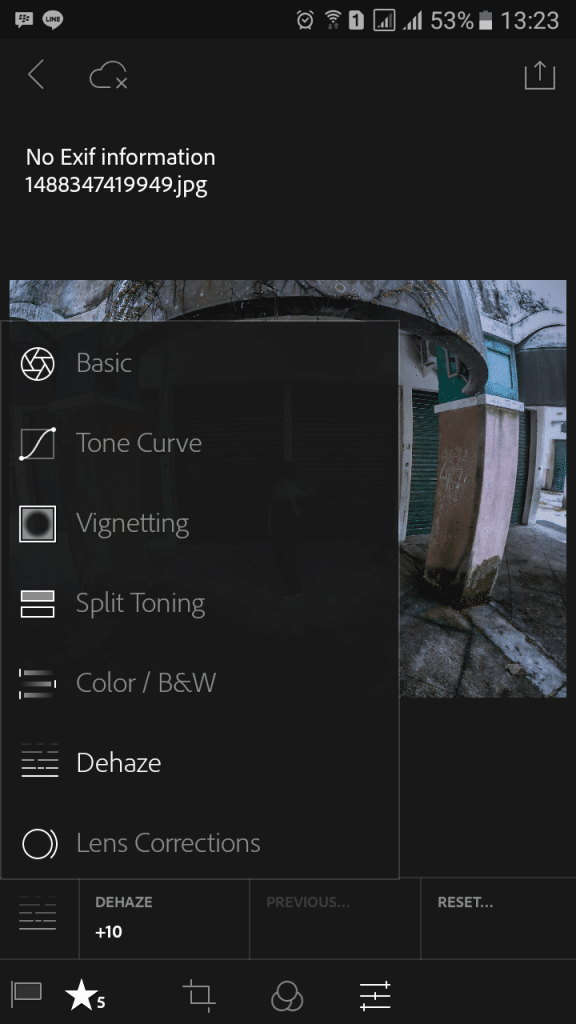2 Cara Edit Foto Urbex di Android Dengan Lightroom dan Snapseed – Urbex atau Urban Exploration memiliki arti untuk mengeksplorasi tempat-tempat atau urban. Artinya, jelajahi tempat-tempat yang akan dijadikan tempat syuting. Orang yang melakukan aktivitas ini biasa atau sering disebut dengan orang urbex.
Edit foto urbex dapat kalian lakukan dengan menggunakan aplikasi Adobe Lightroom. Untuk mengedit foto ubrek ini sebenarnya tidak terlalu sulit jika kalian sudah memahami basic dan punya presetnya. Nah berikut cara edit foto urbex dengan menggunakan Adobe Lightroom.
Cara Edit Foto Urbex Menggunakan Lightroom
1. Pertama, download dan install terlebih dahulu aplikasi lightroom di android kalian.
2. Selanjutnya buka aplikasi tersebut lalu klik Add Photos dan cari foto yang ingin kalian edit.
3. Jika sudah memilih foto yang akan diedit, kalian dapat langsung mengeditnya.
4. Silahkan pilih icon paling bawah pojok kanan yang berbentuk baris bergaris tiga, lalu pilih basic cari Exposure lalu naikan menjadi +,30EV, lalu Contrast naikan jadin +10, lalu Highlights turun jadi -49, Shadows turun jadi -50, whites turun jadi -80, Blacks turun jadi -69, Clarity dinaikan +90, Vibrance turun jadi -20, Saturation turun jadi -20.
5. Setelah kalian memilih basic selanjutnya pilih Color/B&W, lalu pilih Saturation dan tentukan warna sesuka kalian seperti Urbex atau yang lain, kemudian pilih Luminance dan tentukan warna sesuka hati kalian. Setelah itu pilih Hue lalu edit.
6. Kemudian, pilih Vignetting lalu kalian pilih Amount dikurangin jadi -20, lalu pilih Midpoint dikurangin menjadi 35, setelah itu kalian pilih Feather naikan menjadi 76, dan pilih Roundness naikan menjadi +23.
7. Setelah itu, pilih Split Toning lalu pilih Highlight Hue dan pilih warna biru dengan ukuran warna (239), selanjutnya pilih Saturation lalu geser ke kiri ke ukuran (25), lalu pilih Balance dan naikan ke ukuran +50.
8. Berikutnya, pilih Tone Curve kemudian pilih mode point ganti menjadi Point-RGB lalu tentukan pilihan yang ingin kalian edit menjadi gelap sudut atau yang lainya.
9. Setelah itu, pilih Dehaze lalu naikan menjadi +10.
10. Selesai. Untuk menyimpan hasil foto urbex atau Urban Exploration pilih Save yang ada di bagian pojok kanan atas.
Cara Edit Foto Urbex Dengan Snapseed
1. Pertama, buka aplikasi Snapseed. Jika kalian belum punya, kalian dapat mengunduhnya terlebih dahulu.
2. Jika sudah, buka Snapseed dan pilih foto dengan mengklik “Open” di bagian atas lalu klik ikon “Pensil”.
3. Selanjutnya, setelah kalian berbagi foto, gulir ke bawah dan menu “Filter”, silahkan pilih filter Drama.
4. Kemudian kalian dapat memilih efek sesuai kebutuhan kalian. Lalu scrol ke atas dan ke bawah untuk memilih pengaturan efek dan gesek jari kalian ke kanan atau kiri untuk menyesuaikannya.
5. Jika sudah selesai, klik Check yang ada di pojok kanan bawah, lalu klik Save untuk menyimpan.
Itulah informasi dan tutorial tentang “2 Cara Edit Foto Urbex di Android Dengan Lightroom dan Snapseed“, semoga bermanfaat.